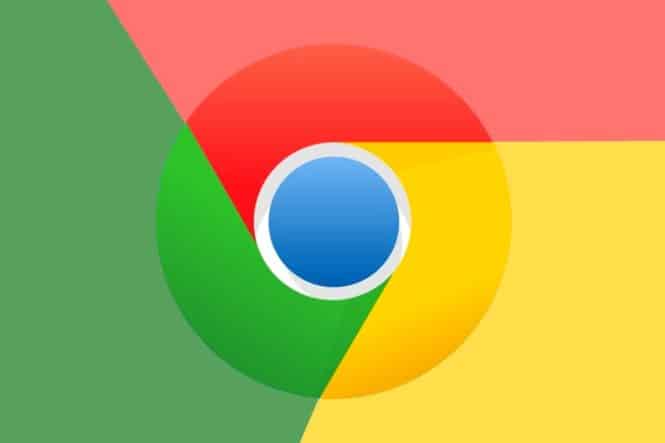Se utilizzate Google Chrome la guida di oggi fa proprio al caso vostro. Nelle prossime righe vedremo come riavviare un download bloccato su Google Chrome seguendo un procedimento banale e immediato.
Quando di solito si effettua il download di un file dal web, magari di grandezze onerose, basta anche un piccolissimo problema a livello di connessione per far si che il download si blocchi. Per fortuna Chrome è in grado in qualsiasi momento di riprendere un download che è stato bloccato, senza dover essere obbligati a riniziare tutto dall’inizio.
Riprendere un download tramite Google Chrome
Come ben saprete il browser di Google vanta un centro di download che va a conservare per l’appunto ogni download attivo, perso o annullato. Dalla scheda in questione si potrà dunque riprendere un download che è stato interrotto.
Potete fare accesso alla scheda di cui vi stiamo parlando premendo semplicemente il menu’ principale di Google Chrome e facendo un clic sul menu’ download. Si potrà tra l’altro inserire direttamente il comando Chrome ://downloads nella barra degli indirizzi o eventualmente usare la scorciatoia da tastiera seguente: CTRL + J (CMD + SHIFT + J su macOS).
Dalla successiva lista dei file che viene mostrata, bisognerà cercare il file il cui download è stato interrotto. Il nome del file scaricato ovviamente sarà baratto dunque non vi sarà difficile trovarlo. Tappate dunque sul pulsante di colore blu riprova. Se non dovessero esserci ulteriori complicazioni, il download riprenderà a scaricare normalmente.